L’Assistant Google est un outil très utile sur votre smartphone, votre tablette, votre Chromebook ou tout autre appareil compatible avec Google. Il peut répondre à vos questions, régler la chaleur de votre thermostat et même envoyer des SMS pour vous. Parmi beaucoup d’autres choses.
Ainsi, dans ce guide, nous visons à vous aider à tirer le meilleur parti de l’Assistant Google. Et profitez-en pour vous simplifier la vie. C’est quelque chose que nous pouvons tous apprécier.
Qu’est-ce que l’Assistant Google ?
L’Assistant Google a été annoncé lors de la conférence Google I/O 2016, et il s’agissait essentiellement d’une évolution de Google Now. C’était un écran sur votre écran d’accueil qui vous fournirait des données que Google pensait que vous voudriez. Comme vos informations de vol, ce qui s’en vient sur votre calendrier et plus encore. Il s’est transformé en Google Assistant une fois que la concurrence (à savoir Alexa et Siri) a commencé à décoller.
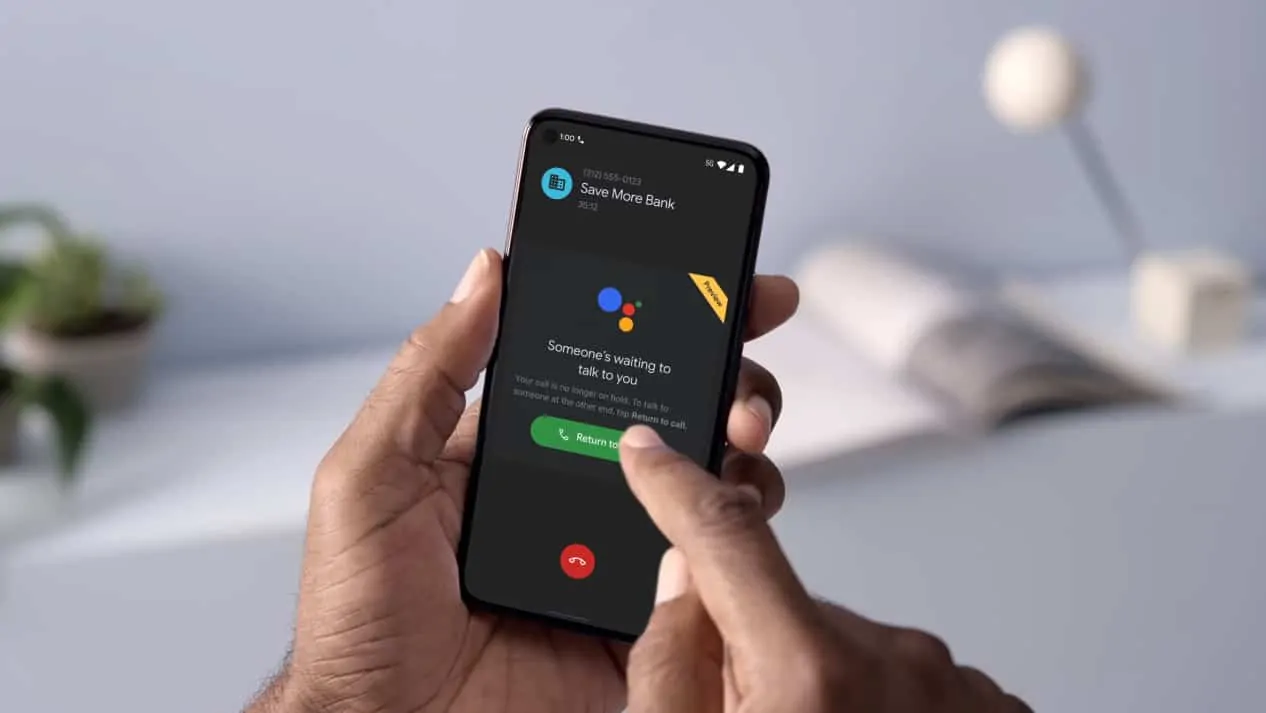
Il s’agit d’un assistant virtuel disponible dans la plupart des propres produits de Google, y compris le Nest Mini, les smartphones Android et bien plus encore. Il est facile d’attirer l’attention de l’Assistant Google, il suffit de dire”Hey Google”et de lui dire ce que vous voulez qu’il fasse. Les choses que l’Assistant Google peut faire sont pratiquement infinies.
Google continue d’apporter l’Assistant à encore plus d’appareils, de sorte que vous ne verrez aucune pénurie d’appareils avec celui-ci inclus.
Comment le configurer ?
Configurer l’Assistant Google est assez simple. Sur la plupart des smartphones Android, cela fera partie du processus initial de configuration du smartphone. Et cela fonctionne sur Android 5+, ce qui couvre pratiquement tous les smartphones Android actuellement utilisés.
Voici comment vous pouvez configurer l’Assistant Google :
Lancez l’application Google. Appuyez sur l’option Plus dans le coin inférieur droit. Accédez à Paramètres, puis appuyez sur Assistant Google. Accédez à l’onglet Assistant . Appuyez sur l’option Téléphone en bas. Activez l’option Assistant Google . Activez l’option Ok Google .
Et c’est tout. L’Assistant Google est désormais activé sur les smartphones.
Sur d’autres appareils, comme les haut-parleurs intelligents, vous devrez ouvrir l’application Google Home et configurer le haut-parleur ou Chromecast (ou tout autre produit que vous pourriez avoir ).
Quels appareils prennent en charge l’Assistant Google ?
Les appareils qui prennent en charge l’Assistant Google sont assez infinis, et d’autres sortent presque quotidiennement.
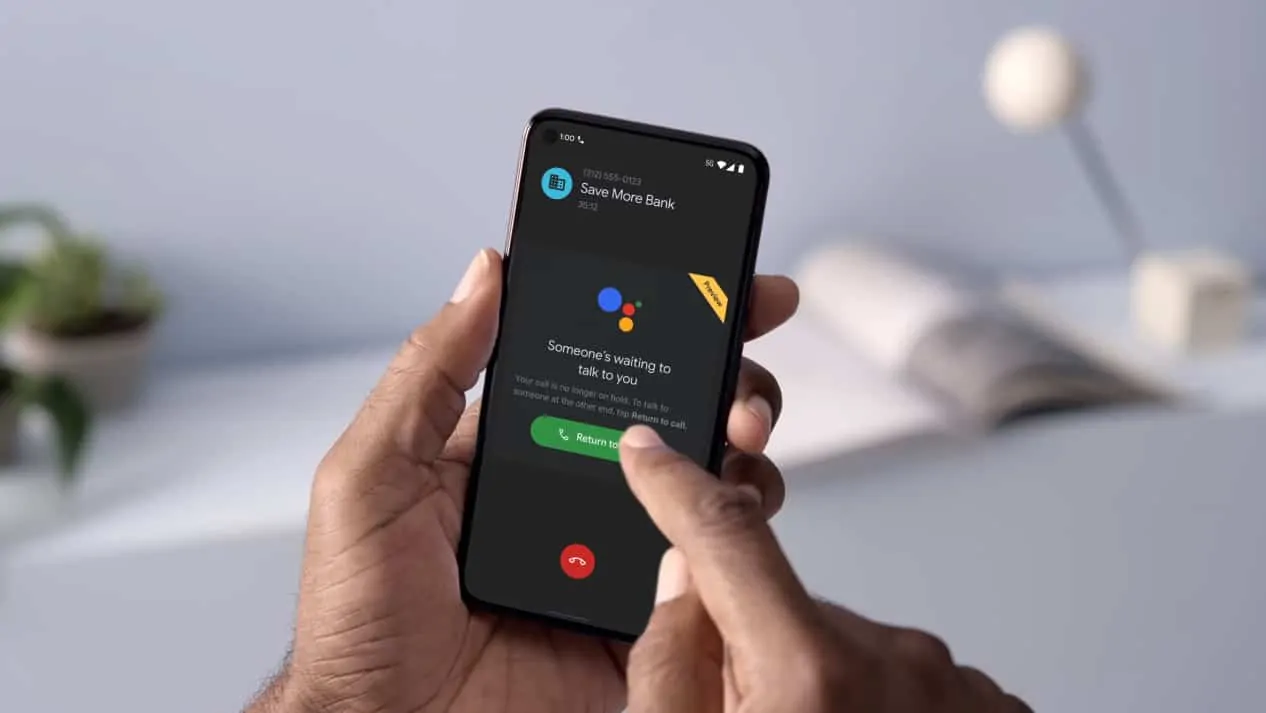
Du côté Android, tout ce qui dispose des services Google et exécute Android 5 ou version ultérieure prend en charge l’Assistant Google. Les appareils iOS, y compris l’iPhone et l’iPad, prennent également en charge l’Assistant Google : il vous suffit de télécharger l’application Assistant Google sur l’App Store.
Il existe également de nombreux haut-parleurs intelligents qui le prennent en charge. Google a sa propre gamme de haut-parleurs et d’écrans intelligents. Comme le Nest Mini, le Nest Audio ainsi que le Nest Hub et le Nest Hub Max. Les haut-parleurs Sonos prennent en charge l’assistant Google et certains l’ont intégré. La différence est de savoir si cela fonctionnera comme un Nest Audio, ou si vous pouvez simplement dire”OK Google, joue Big Sean sur le Sonos Move”.
Sur le front de la maison intelligente, la plupart des produits de maison intelligente travailler avec l’assistant Google. La plupart ne l’ont pas intégré, mais sont compatibles avec l’assistant Google. Cela inclut bien sûr tous les produits Nest. Ainsi que Philips Hue, LIFX et bien d’autres. La seule véritable vedette ici pour les produits qui ne prennent pas en charge l’assistant, ce sont les produits Ring et Blink. En effet, Amazon les possède et souhaite qu’ils ne fonctionnent qu’avec Alexa, leur propre assistant.
Cela dit, l’Assistant Google est disponible sur plus d’un milliard d’appareils et sur plus de 50 000 appareils intelligents pour la maison.
Certaines des meilleures commandes de l’Assistant Google
Voici quelques commandes intéressantes pour démarrer avec l’Assistant Google. Il y en a des milliers d’autres que vous pouvez également utiliser. Et puisque l’assistant comprend le langage humain, vous n’avez pas besoin de dire ces commandes mot pour mot. Par exemple, au lieu de dire”OK Google, quelle heure est-il”, vous pouvez dire”OK Google, heure”si vous vous sentez paresseux. Et il saura toujours ce que vous vouliez dire.
Commandes générales
“Bonjour” : cette commande est un fourre-tout pour votre routine matinale. L’assistant peut vous donner un bulletin météo, des détails sur votre itinéraire pour vous rendre au travail et réciter les derniers bulletins d’information. “Réveillez-moi à…” : l’Assistant peut vous servir de réveil personnel. “Ouvrir…” : ouvrez n’importe quelle application sur votre téléphone en prononçant simplement son nom. “Définissez un rappel pour…” : ajoutez des rappels à votre agenda, avec l’heure et le lieu, pour ne plus jamais manquer une date. “Régler une minuterie pour…” — Faire cuire lentement un poulet ou cuire des muffins ? Le réglage de la minuterie de l’assistant est incroyablement utile pour clouer ces horaires de recette. “Activez le Bluetooth” : activez le Bluetooth, le Wi-Fi, la lampe de poche de votre téléphone et pratiquement toutes les autres options matérielles sans accéder au menu des paramètres. “Ajouter … à ma liste de courses” : Google peut stocker des listes de courses en ligne pour vous et, lorsqu’il est associé à l’Assistant, vous pouvez rapidement ajouter et supprimer des articles via la voix.
Musique
“Mettez de la musique classique” : au lieu de diffuser de la musique par chanson, artiste ou album, choisir un genre peut être un excellent moyen de découvrir de nouvelles musiques. « Écoutez… la radio » : vous n’avez pas besoin de diffuser à partir d’un service tel que Spotify. L’assistant peut également diffuser des stations de radio en ligne. “Ignorer la chanson” : en plus de la lecture, de la pause et de l’arrêt, vous pouvez sauter la chanson. “Qu’est-ce qui se passe ?” : l’Assistant peut vous donner des informations sur l’artiste et la chanson pour tout ce qui est en cours de diffusion. “Monte le volume” : le volume peut être augmenté ou diminué par incréments de 10 %, ou fixé à un niveau spécifique.
Photos et vidéo
“Afficher mes photos de…” : si vous utilisez Google Photos, l’Assistant peut sélectionner des photos de personnes, de lieux et de dates sur demande. « Lire… sur le téléviseur » : associez vos comptes de diffusion en continu sur votre téléviseur intelligent ou Chromecast et l’Assistant peut diffuser des émissions directement sur votre téléviseur. “Diffusez… depuis Youtube” : regardez vos émissions YouTube préférées. “Activer les sous-titres” : activez ou désactivez rapidement les sous-titres et choisissez même la langue de votre choix sans toucher à la télécommande. Il en va de même pour le doublage.
Conseils, astuces et amusement
“Trouver mon téléphone” : nous avons tous égaré notre téléphone, mais si vous avez connecté votre enceinte intelligente à votre compte Google, demandez-lui simplement trouvez votre téléphone et, à condition que votre combiné dispose d’une connexion de données, il sonnera. Vérifier les horaires des films : l’Assistant est assez efficace pour trouver des résultats localisés. Par conséquent, demander”à quelle heure est diffusé [le film]” affichera les résultats du cinéma local. En fait, vous pouvez vérifier les heures d’ouverture et les détails de nombreuses entreprises locales répertoriées auprès de Google. Poser d’autres questions – C’est un peu plus hasardeux, mais l’Assistant peut souvent comprendre les questions de suivi. En vous en tenant à l’exemple précédent, vous pouvez demander “qu’est-ce qui se passe au [cinéma]”suivi de “à quelle heure sont-ils projetés [film] ?”, et l’Assistant se souviendra que vous parlez du même cinéma. “Beatbox !” – Fait ce qu’il dit. Apprécier. Accorder un instrument : demandez une note spécifique et l’Assistant peut vous la fournir. Pratique pour accorder les guitares et autres instruments. “Raconte-moi une blague” : une bibliothèque de gémissements qui ne manqueront pas d’alléger l’humeur de n’importe qui. “Récitez un poème” : l’Assistant propose une sélection de poèmes classiques prêts à vous aider à vous détendre. « Aimez-vous Star Trek ou Star Wars ? » – Soyez prêt à une gamme de réponses croisées déroutantes qui raviront et exaspéreront les fans dans la même mesure.
Plus de cadeaux
“Fais un tonneau”. “Quel est le numéro le plus solitaire ?”. “Fait-moi un sandwich”. « Quand suis-je ? »”Raconte-moi une blague”. “Haut haut bas gauche droite gauche droite B A start”. “Qui est le premier ?”. “Je suis ton père”. “Réglez les phaseurs pour tuer”. “Avez-vous pété ?”. “C’est mon anniversaire”. “Ce n’est pas mon anniversaire”. “Qui a laissé sortir les chiens ?”. “Voulez-vous construire un bonhomme de neige ?”. “Combien de routes un homme doit-il emprunter ?”. “Qui est le vrai Slim Shady ?”. “Qui vas-tu appeler ?”. “Où diable est Carmen Sandiego ?”. “Où est Waldo ?”. “Fête, Wayne”.
Qu’est-ce que Google Actions de l’assistant ?
Google a annoncé les actions pour l’assistant il y a quelques années, et il s’agit essentiellement de la possibilité d’avoir une conversation avec l’assistant. Et cela vous permet de faire des choses en dehors de ce que Google a activé pour cela. Ainsi, les développeurs peuvent créer des actions pour l’assistant et étendre ses fonctionnalités. Par exemple, avec Todoist, vous pouvez demander à l’Assistant Google d’ajouter une tâche à votre liste de tâches. Ce qui pourrait être très utile pour faire une liste de courses ou simplement une liste de choses que vous devez faire au travail.
Google a créé un répertoire d’applications Actions qui est intégré à l’application Assistant sur Android et iOS. Ainsi, vous pouvez facilement découvrir des applications tierces qui fonctionnent avec les actions de l’Assistant.
Voici quelques exemples d’actions tierces actuellement disponibles pour l’Assistant Google :
“Demandez à CNN les dernières nouvelles” “Demandez à Train Track si le train L est retardé” “Envoyez un message WhatsApp” “Montrez-moi des recettes faciles ” “Play Panda Show Radio”
Si vous êtes un développeur, Google dispose d’outils très utiles pour vous permettre de créer des actions pour l’Assistant Google et d’étendre ses fonctionnalités pour votre application et/ou jeu. Les développeurs peuvent créer des actions à l’aide de Dialogflow ou du SDK Actions. Pour ceux qui se demandent, Dialogflow est une”plate-forme conversationnelle”qui offre un IDE facile à utiliser, un apprentissage automatique et quelques autres outils qui englobent les fonctionnalités du SDK Actions.
Raccourcis de l’Assistant Google
Google a annoncé les raccourcis de l’assistant avec Android 11 fin 2020, mais lors de Google I/O en 2021, la société a ouvert les vannes. Vous permettant de faire toutes sortes de raccourcis avec l’assistant. Donc, s’il y a des commandes que vous faites très souvent avec l’Assistant, vous pouvez les configurer en tant que raccourcis maintenant.
Vous pouvez considérer les raccourcis comme étant similaires aux routines, dont nous parlons ci-dessous.
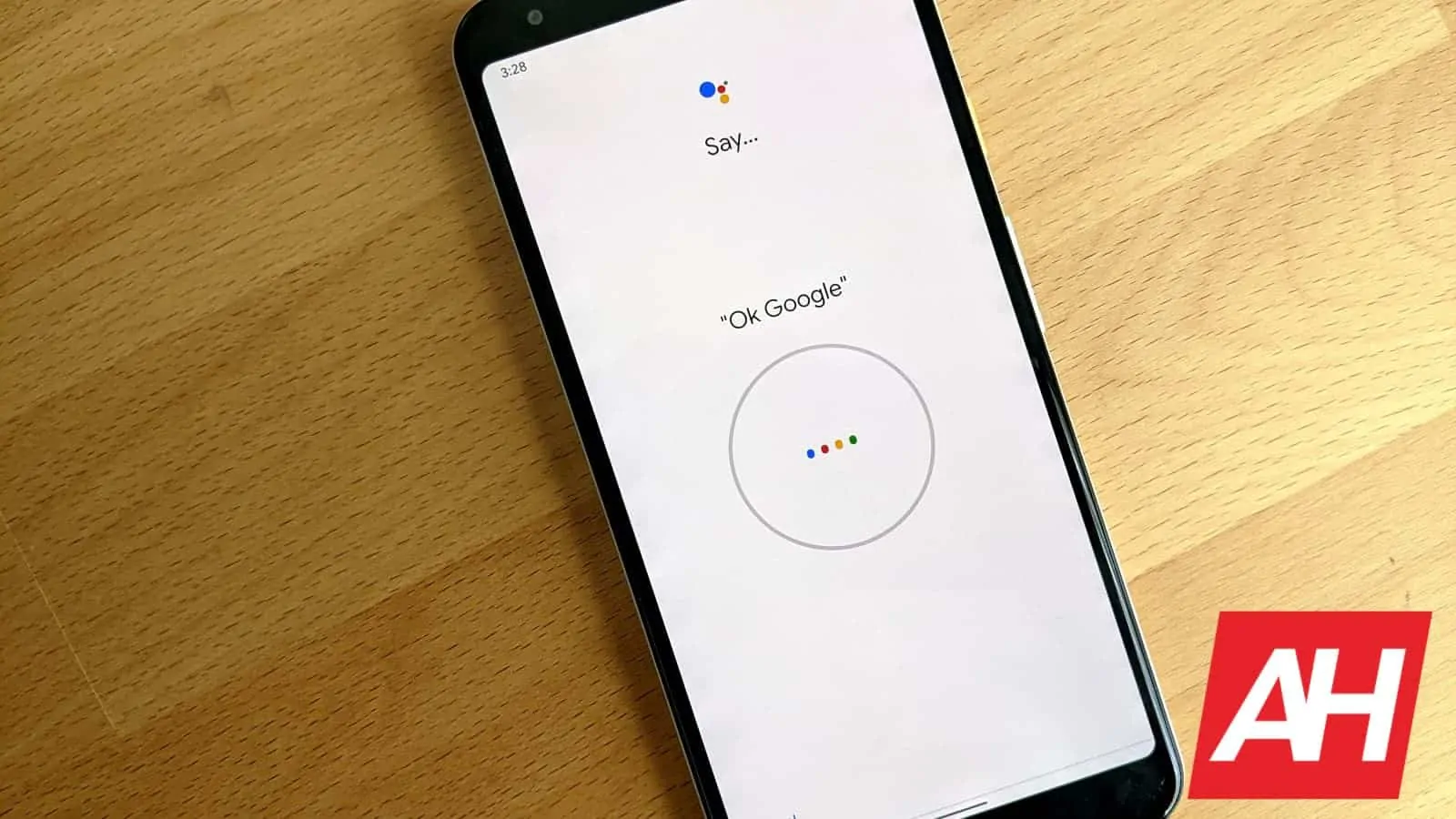
Que sont les routines ?
Les routines de l’Assistant Google sont exactement ce qu’elles ressemblent. La possibilité de donner à l’assistant une seule commande et de lui faire effectuer une routine de tâches. Par exemple, si vous vous levez le matin et demandez à l’Assistant d’allumer les lumières, de vous dire la météo, de vous parler de votre trajet et des actualités, vous pouvez simplement dire”OK Google, bonjour”et le faire tout cela à la fois. Au lieu de lui donner quatre commandes différentes.
Voici quelques éléments que vous pouvez ajouter à une routine :
Désactivez le mode silencieux. Ajustez les lumières, les prises, le thermostat et les autres appareils intelligents (si vous en avez). Parlez-vous de la météo. Parlez-vous de votre trajet. Vous parler des événements de votre calendrier d’aujourd’hui. Vous dire les rappels d’aujourd’hui. Réglez le volume du média. Écoutez de la musique, des actualités, la radio, un podcast ou un livre audio.
Vous pouvez configurer votre ou vos routines dans l’application Assistant Google. Vous pouvez en installer un pour le matin, un pour aller au lit, peut-être un pour quitter le bureau, etc. Cela peut être une fonctionnalité très utile, si vous la configurez correctement par vous-même.
La maison intelligente avec l’Assistant Google
L’Assistant Google est compatible avec plus de 10 000 produits de maison intelligente différents. Il s’agit notamment :
de l’éclairage, des prises, des prises et d’autres équipements électriques. Laveuses, sécheuses, réfrigérateurs, aspirateurs, climatiseurs et autres appareils électroménagers. Caméras, serrures et systèmes de sécurité. Haut-parleurs, radios Internet et autres équipements audio.
Il est généralement assez facile de connecter l’Assistant Google à des produits pour la maison intelligente. Généralement, dans l’application des produits, vous avez la possibilité de l’ajouter à l’Assistant Google ou d’associer vos comptes. Sinon, vous pouvez le lier dans l’application Google Home. Et cela vous permet d’utiliser une seule application pour tout contrôler.
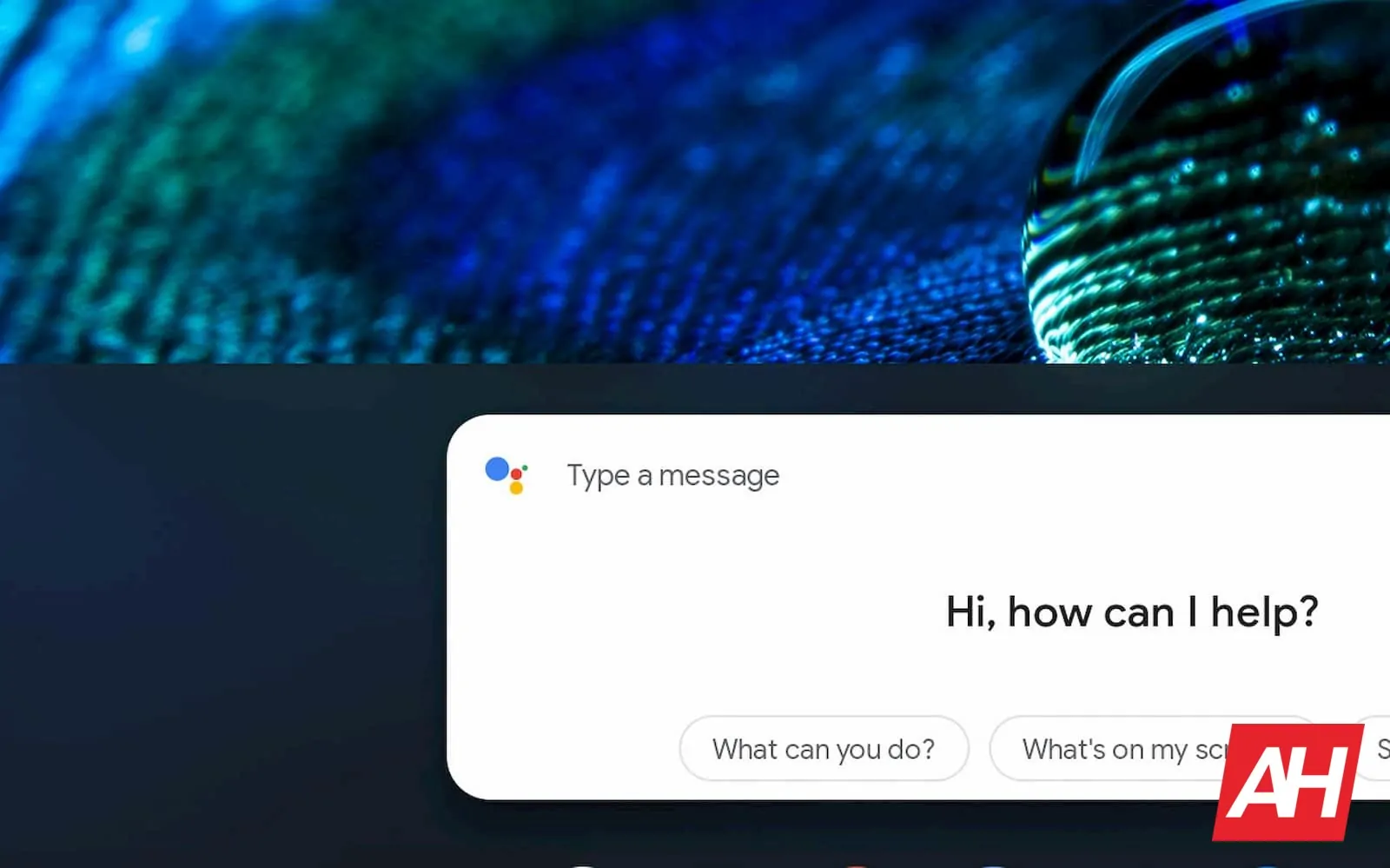
Voici quelques commandes que vous pouvez utiliser pour contrôler les produits de maison intelligente :
“Turn on [light name]”ou”Turn off [light name]” : allume ou éteint une lumière. “Diminuer le [nom de la lumière]”ou”Éclairer le [nom de la lumière]” : diminuez ou augmentez la luminosité d’une lumière. “Régler [nom de la lumière] sur 50 %” — Définir une luminosité de lumière à un certain pourcentage. “Diminuer/éclaircir [nom de la lumière] de 50 %” : diminue ou augmente la luminosité des lumières d’un certain pourcentage. “Turn [light name] green]” : modifier la couleur d’une lumière. « Allumer les lumières dans [nom de la pièce] » ou « Éteindre les lumières dans [nom de la pièce] » : allumez ou éteignez toutes les lumières d’une pièce. “Allumez toutes les lumières”ou”Eteignez toutes les lumières” : allumez ou éteignez toutes les lumières. “Rendre plus chaud/plus frais”,”Augmenter/diminuer la température”,”Augmenter/diminuer la température de deux degrés”ou”Régler la température sur 72 degrés” : réglez la température. « Activer le chauffage/la climatisation », « Régler le thermostat sur climatisation/chauffage » ou « Activer le mode chauffage-climatisation » : passez en mode chauffage ou climatisation. “Régler le chauffage sur 68″,”Régler la climatisation sur 70″ou”Régler le thermostat [nom de la pièce] sur 72” : définissez le mode et la température. “Éteindre le thermostat” : éteignez le thermostat.
“Activer la climatisation/le chauffage”,”Activer le chauffage/la climatisation”,”Régler le chauffage sur 68″,”Régler la climatisation à 70″, etc. — Rallumez le thermostat. “Quelle est la température à l’intérieur ?” : vérifiez la température ambiante sur le thermostat. “Hey Google, sur quoi est réglé le thermostat ?” : vérifiez sur quelle valeur le thermostat est réglé.
Par rapport à la concurrence
Lorsque vous comparez l’Assistant Google à la concurrence, à savoir Amazon Alexa, la plus grande différence est que l’Assistant Google s’appuie sur le moteur de recherche de Google. Il est également meilleur pour déchiffrer ce que quelqu’un a dit. Étant donné que Google travaille sur la voix à texte et la recherche vocale depuis plus d’une décennie, alors qu’Amazon ne le fait que pendant environ la moitié de ce temps.
Google Assistant présente quelques autres avantages, car il est intégré à tous les smartphones Android de la planète, tant qu’ils disposent des services Google. L’autre avantage principal est que Google Assistant fonctionne avec plus de produits pour la maison intelligente qu’Amazon, et il est intégré à de nombreux éléments déjà présents dans votre maison.
Ce sont les deux principaux assistants numériques que les utilisateurs d’Android peuvent utiliser. – Cortana est en quelque sorte un non-démarreur, tout comme Siri qui n’est même pas sur Android. Et Google est bien sûr la meilleure option, car il possède et développe également pour Android.


